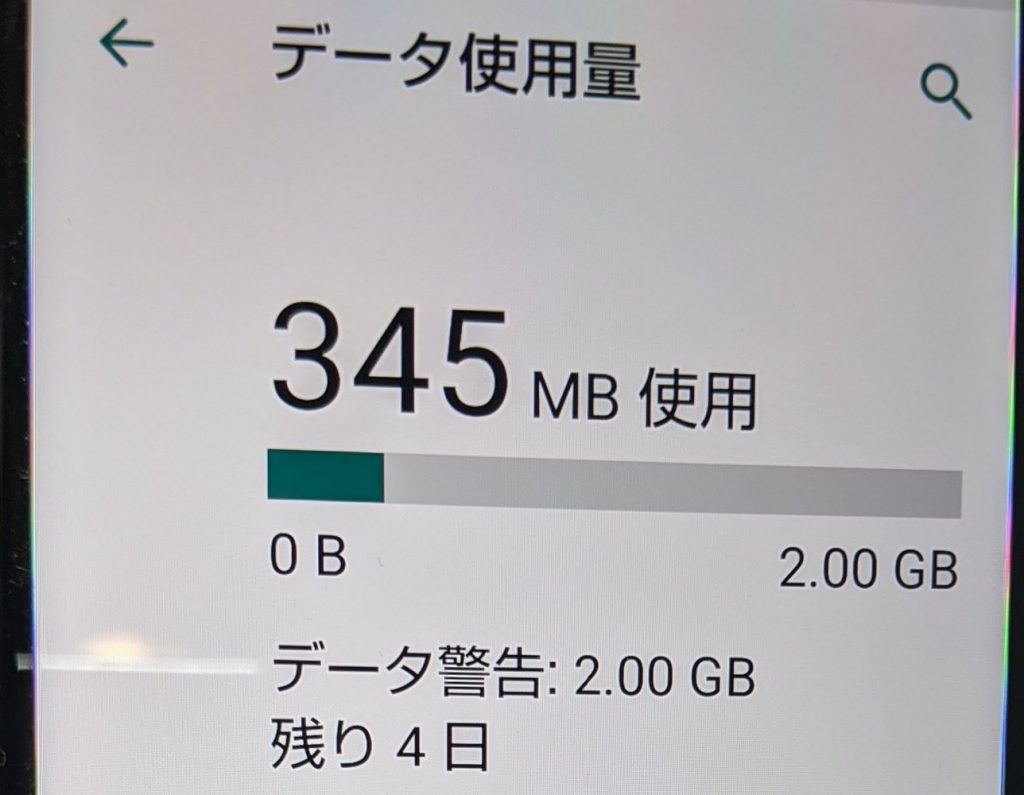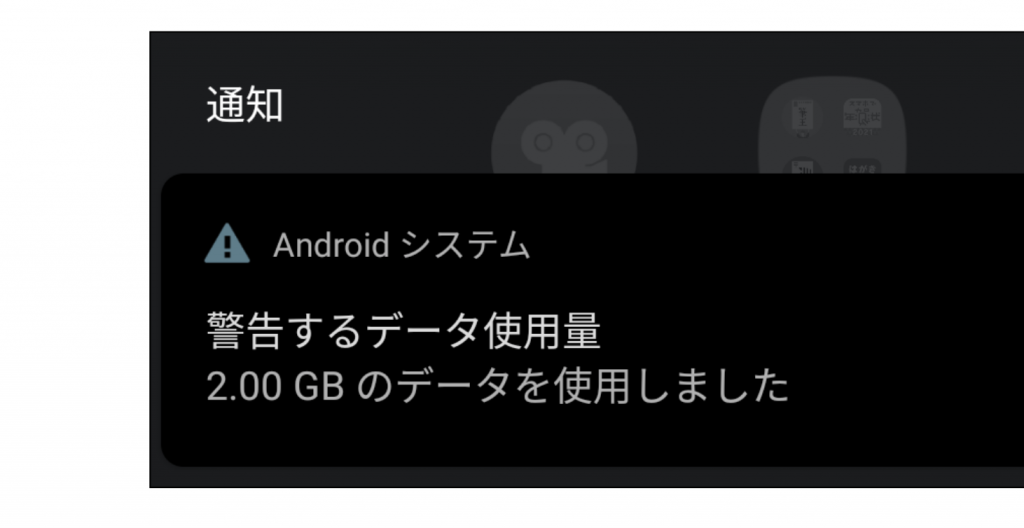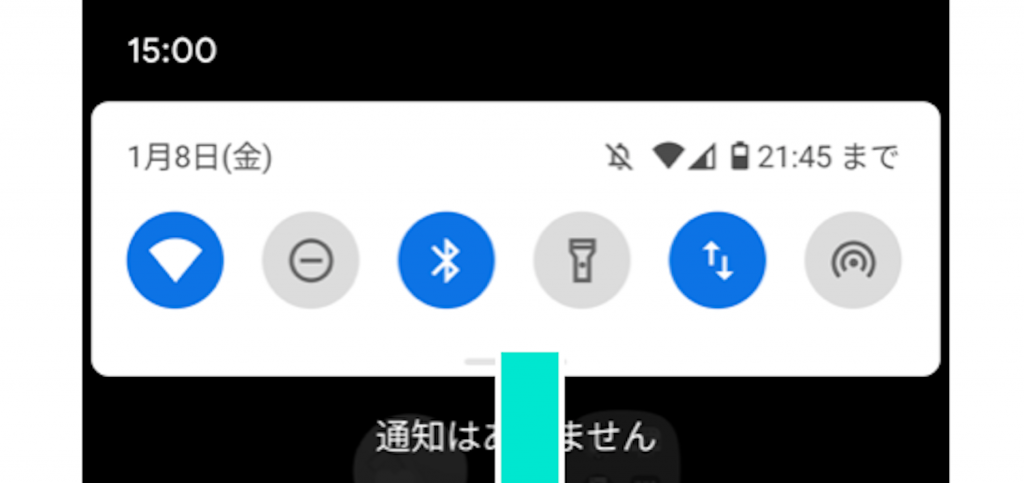スマートフォンではモバイルデータを使いすぎたら警告するように設定できます。
Androidスマートフォン、Android 11、設定サービス
1. 警告するデータ使用量の設定する
「警告するデータ使用量」は、自分で好きな値に設定できます。
そのためには「データ使用量の警告と制限」画面で変更します。

2. 設定の中から「データ使用量の警告と制限」を探す
この「データ使用量の警告と制限」画面は、「設定」アプリの「ネットワーク設定」の中にあります。
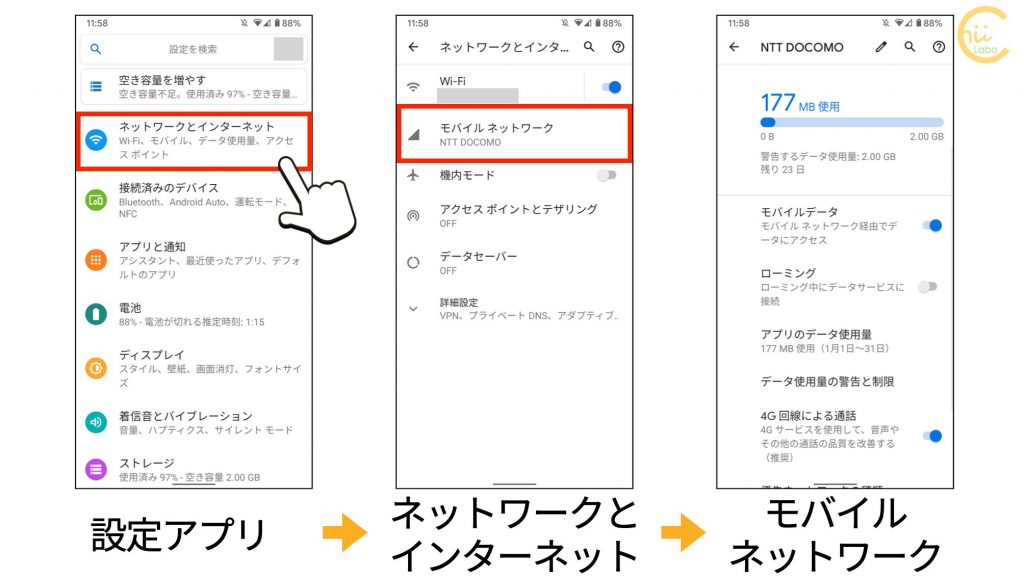

設定アプリの細かな項目わけは機種によって異なります。

同じように操作しても、出てこないことがあるのよねー
3. モバイルネットワークの設定画面
モバイルネットワークの設定(この場合は、NTT DOCOMOと表示されています)に、「データ使用量の警告と制限」があります。

4. 上限に達したら自動的にモバイルデータをオフにしたい
「データ使用量を制限」を有効にすると、上限に達すると自動的にモバイルデータをオフにするようになります。

5. アプリのデータ使用量を確認する
また、モバイルネットワークの設定から、「アプリのデータ使用量」をタップすると、アプリごとのデータ使用量を確認できます。
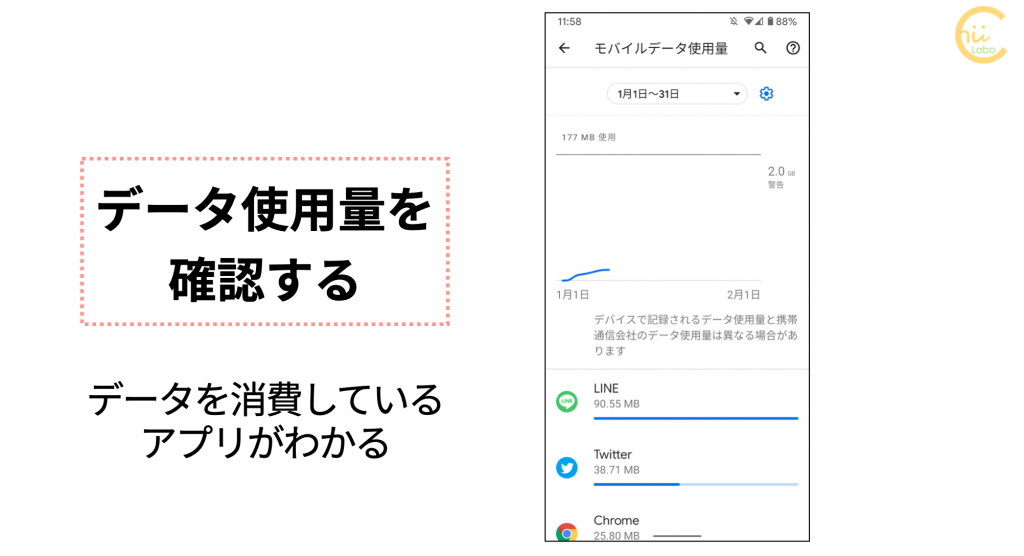
6. データ使用量の測定には誤差がある
データ使用量についての設定をみていると、注意書きがあることに気づきます。
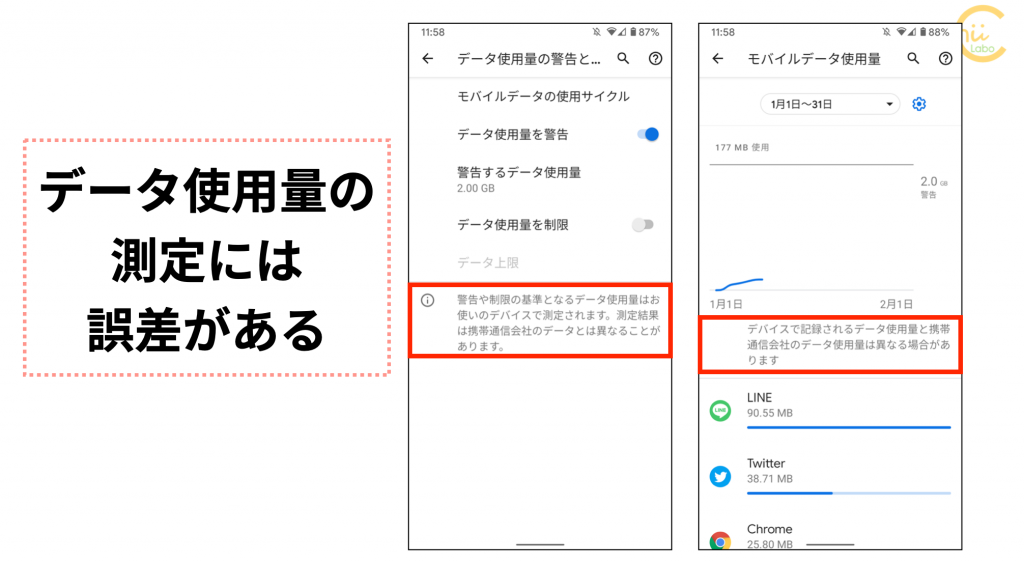
警告や制限の基準となるデータ使用量はお使いのデバイスで測定されます。測定結果は携帯通信会社のデータとは異なることがあります。
デバイスで記録されるデータ使用量と携帯通信会社のデータ使用量は異なる場合があります
これは、スマートフォンの送受信するデータ使用量をどこで計測するかの違いです。送る側の通信会社と、受ける側のスマートフォンで、若干 計測しているデータ量に誤差が生じます。
ですので、データ使用量は少し余裕をもって利用する必要があります。

わたしの場合は、3.0 GBの上限ですが、2.0 GBで警告するようにして、なるべくその範囲で収めるようにしています。
7. 検証したデバイス環境(Pixel 3の場合)
この設定アプリは、スマートフォンの機種やAndroid OSのバージョン、設定アプリのバージョンによって異なります。
この記事では、以下のような条件で操作しています。


Pixelの「設定」アプリは、「設定サービス」というアプリで、Google Playストアからインストールされていました。
こちらもどうぞ。
↓ 別のスマートフォンだと設定アプリの項目も少し違います。